1、首先我们打开一个excel工作表作为例子。

2、这里我们创建一个简单的内容。

3、选中我们要添加隔行颜色的表格区域后,按键盘上的ctrl+t组合键。
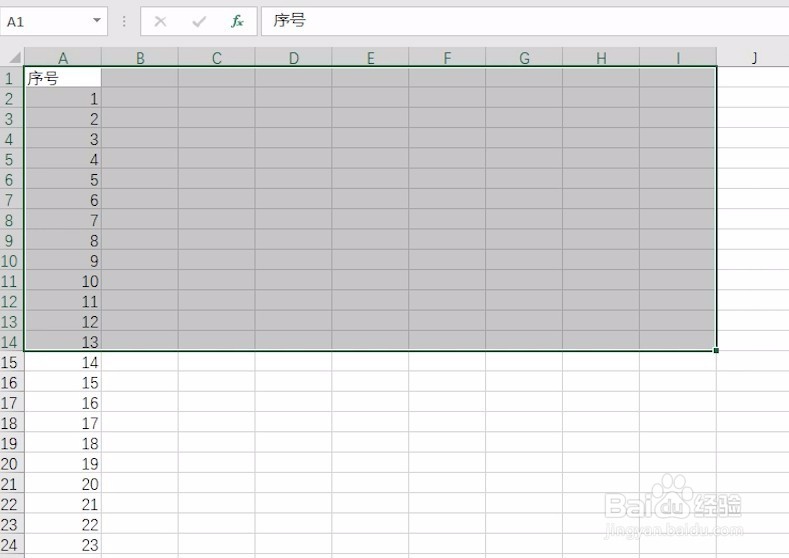
4、软件会弹出一个创建表格的设置面板,我们直接点击确定。

5、然后软件就会自动将选中区域进行隔行颜色填充,非常的快捷方便。
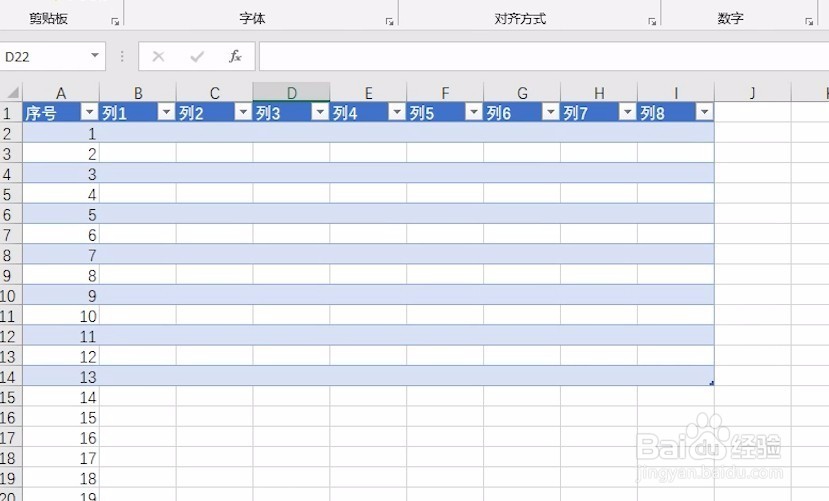
6、先写到这里了,谢谢大家的观看。祝大家生活愉快。小编还有许多其他的经验可以观看,如果无法解决问题可以联系小编进行咨询。看不清楚图片的可以点击放大再看哦。
时间:2024-10-27 20:31:23
1、首先我们打开一个excel工作表作为例子。

2、这里我们创建一个简单的内容。

3、选中我们要添加隔行颜色的表格区域后,按键盘上的ctrl+t组合键。
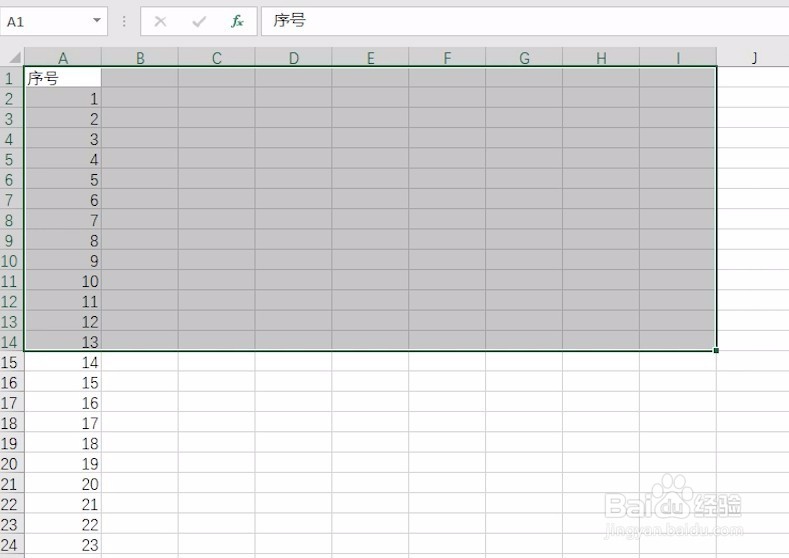
4、软件会弹出一个创建表格的设置面板,我们直接点击确定。

5、然后软件就会自动将选中区域进行隔行颜色填充,非常的快捷方便。
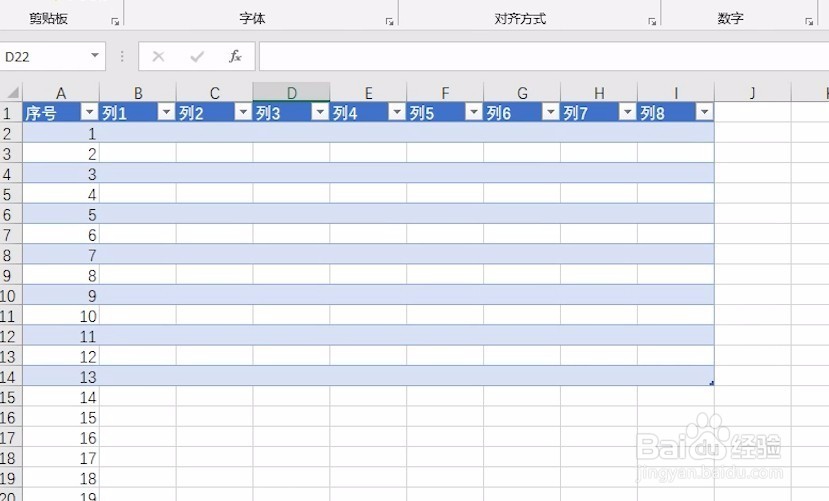
6、先写到这里了,谢谢大家的观看。祝大家生活愉快。小编还有许多其他的经验可以观看,如果无法解决问题可以联系小编进行咨询。看不清楚图片的可以点击放大再看哦。
